Файл DLL или Dynamic Link Library, который мы собираемся обсудить сегодня, называется ntdll.dll. Он создается Windows в папке System32 при установке ОС. Описание файла гласит « NT Layer DLL» , что означает, что он содержит некоторые функции ядра, которые помогают в нормальном функционировании операционной системы Windows. Этот файл может одновременно обслуживать разные программы, предоставляя им разные функции ядра, которые поддерживают производительность программы. Если вы получаете ошибку файла ntdll.dll в Windows 10/87, то есть некоторые простые исправления для того же.

Исправить ошибку сбоя файла ntdll.dll
Чтобы исправить эту ошибку, мы будем выполнять следующие исправления:
- Перерегистрировать файл DLL
- Отключите проблему, вызывающую надстройки Internet Explorer.
- Используйте команды DISM.
- Используйте средство устранения проблем совместимости программ.
- Сканирование файла на наличие эксплойтов.
- Использование средства проверки системных файлов.
- Заменить файл из надежного источника.
Прежде чем начать, перезагрузите компьютер и посмотрите, устранит ли это ошибку. Иногда это помогает.
1] Перерегистрируйте файл DLL
Вам необходимо заново зарегистрировать файл DLL и посмотреть, поможет ли это. Для этого откройте CMD с повышенными правами и выполните следующую команду commansd один за другим:
regsvr32.exe/u ntdll.dll
regsvr32.exe ntdll.dll
Если это поможет, отлично, еще читайте дальше.
2] Отключите проблемные надстройки Internet Explorer
Некоторые надстройки Internet Explorer могут быть причиной этой проблемы. Таким образом, вы можете попробовать отключить некоторые надстройки Internet Explorer одну за другой и проверить, исправляет ли это ошибку.
3] Запустите DISM
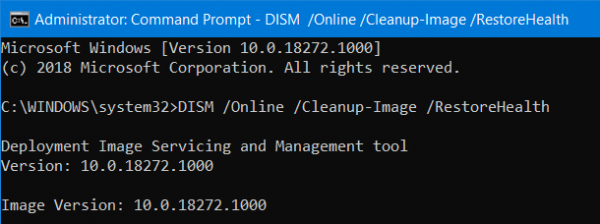
Для этого нажмите комбинацию WINKEY + X и нажмите Командная строка (Admin). Теперь введите следующие три команды последовательно и одну за другой и нажмите Enter:
Dism/Online/Cleanup-Image/CheckHealth Dism/Онлайн/Очистка изображения/ScanHealth Dism/Online/Cleanup-Image/RestoreHealth
Позвольте этим командам DISM работать и ждать, пока они не выполнятся.
4] Используйте средство устранения неполадок совместимости программ .
Могут быть случаи, когда программа, которую вы пытаетесь запустить, не может быть запущена в вашей новой операционной системе. Таким образом, теперь вы можете использовать средство устранения неполадок совместимости программ, чтобы запустить его с настройками совместимости для более старой версии Windows.
5] Сканировать файл на наличие уязвимостей
Вы также можете попробовать запустить сканирование на наличие вредоносных программ с помощью Защитника Windows или бесплатного автономного антивирусного инструмента второго уровня, такого как Kaspersky или Dr.Web Cureit.
6] Использование средства проверки системных файлов
Это восстановит потенциально поврежденные или поврежденные системные файлы Windows. Вам нужно будет запустить эту команду из командной строки с повышенными правами.
Вы также можете использовать нашу бесплатную программу FixWin для запуска утилиты проверки системных файлов одним щелчком мыши.
7] Замените файл из надежного источника
Упомянутые выше файлы расположены по этому
Для x86:
Это ПК> C: \ Windows \ System32.
Для х64:
Это ПК> C: \ Windows \ SysWOW64.
Итак, желательно получить новый файл с другого компьютера с тем же номером версии файла.
Затем вам нужно загрузиться в безопасном режиме. После этого перейдите по указанному выше пути. И замените файл с помощью USB-накопителя или других внешних устройств хранения.
Затем откройте командную строку, выполнив поиск cmd в поле поиска Cortana, и запустите ее с привилегиями уровня администратора.
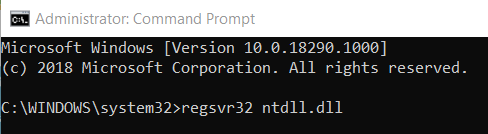
Наконец, введите следующую команду и нажмите клавишу Enter.
regsvr32 ntdll.dll
Перезагрузите компьютер, чтобы изменения вступили в силу.
Если ничего не помогает, возможно, вы можете переустановить приложение, которое вылетает, и посмотреть, работает ли оно для вас.

